Amos应用实例与操作PPT课件下载推荐.ppt
《Amos应用实例与操作PPT课件下载推荐.ppt》由会员分享,可在线阅读,更多相关《Amos应用实例与操作PPT课件下载推荐.ppt(41页珍藏版)》请在冰豆网上搜索。
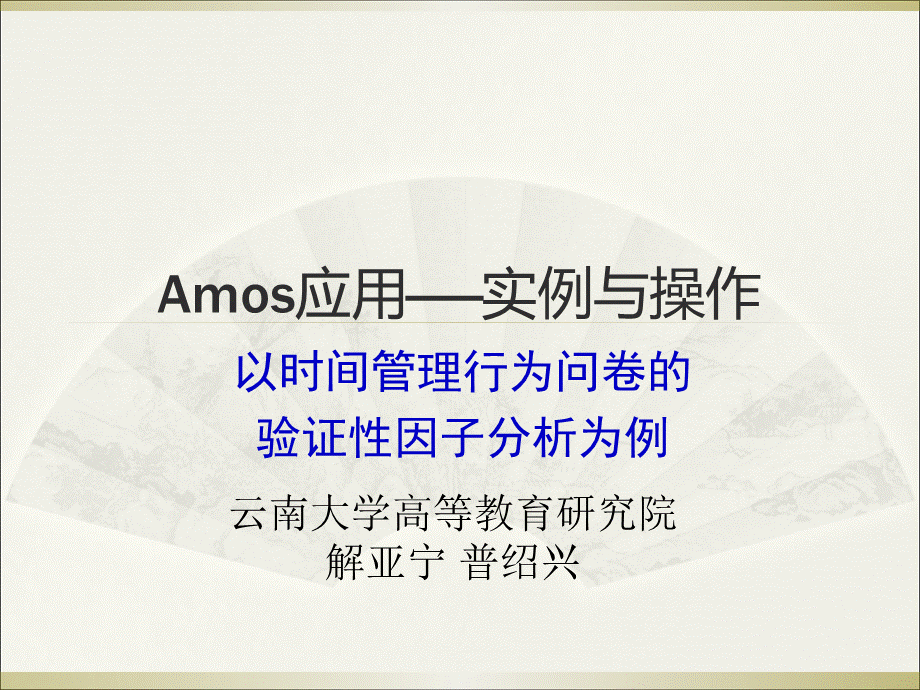
,Amosgraphics,步骤一绘制假设模型,1.2进入Amos工作界面,工具栏,绘图区域,步骤一绘制假设模型,1.3选择绘图工具,开始所有程序Amos17.0AmosGraphics,看到上述工作界面。
首先,单击工具栏选择DrawLatentVariablesandIndicators工具,单击此按钮使它激活。
步骤一绘制假设模型,移动鼠标到绘图区,通过按住鼠标键绘制椭圆。
一旦对绘制的椭圆感到满意,双击椭圆肖像。
出现带两个观测因子的潜在变量。
1.4绘制模型图,选择RotateIndicators按钮,点击潜在变量的椭圆。
两个指示因子和他们的残差顺时针旋转90度。
再次点击该肖像,指示因子再旋转90度。
步骤一绘制假设模型,1.5技术细节图形旋转,选择工具的图标的注解:
单击一次选一个对象,选择全部对象,取消所选对象,步骤一绘制假设模型,也许潜在变量和观测变量靠得太近,或接近绘图区域的边缘,要向中间移动它们,点击PreserveSymmetries按钮。
接下来,点击红色车厢工具(MoveObjects)。
步骤一绘制假设模型,1.5技术细节调整图形位置,点击并拖动潜在变量和它的指示因子靠近Amos绘图区域的中间。
可以移动模型位置,步骤一绘制假设模型,1.5技术细节操作,继续单击DrawLatentVariablesandIndicators按钮。
增加指示因子到三个,完成“主动控制”的三个观测变量及残差的模型绘制。
步骤一绘制假设模型,1.5技术细节增加观测变量,1.5技术细节模型复制,点击PreserveSymmetries按钮后,继续选择Copy按钮。
点击椭圆肖像后,直接拖动鼠标,可以完成的复制上述图像。
第一次互动,请一位同学上台在Amos软件中绘制上述图形。
2选取数据库,将研究数据整理出适合SEM分析的数据库类型。
最直接方便的是原始数据库(但要先清理数据库)。
较简单的方法是直接取用测量变量的相关或协方差矩阵。
Amos可以识别的数据文件格式:
AccessdBaseExcelFoxProLoutswkSpss*.sav逗号分隔的文本文件,观测值正态检验,要将数据读入到Amos中,从File菜单选择DataFiles。
步骤二选取数据库,2.1数据库读取界面,点击FiLeName定义数据库名。
ViewData按钮浏览外部应用程序的数据文件。
选起已经准备好的数据库:
cfm6.sav(spss数据库),步骤二选取数据库,2.2选取数据文件,点击“打开”按钮,见如下界面。
单击“Viewdata”按钮可以查看数据库(如果是sav数据电脑上必须安装spss软件),单击“ok”按钮后,继续给观测变量连上数据库和相应标签。
步骤二选取数据库,单击工具栏中“listvariabledataset”按钮,将会在绘图区显示如下对话框:
3选取变量,依次把条目拖入相应方框后,得到下图:
观测变量,潜在变量,潜在变量,步骤三选取变量,4.1对两个椭圆表的潜在变量命名为“主动控制行为”和“表现行为”。
具体操作如下:
右键单击椭圆肖像,弹出对话框后,选择“objectproperties”。
4潜变量命名,4.2残差的命名,单击菜单栏pluginsnameunobservedvariables,5.1单击“Analysisproperties”按钮,进行分析选项设置。
5选择报表数据,5.2我们最关心的是“0utput”选项的设置。
步骤五选择报表数据,单击“drawcovariances(doubleheadedarrows)”,在两个潜变量之间建立相关链接关系。
6检查相关设定,其他选项选择默认值。
点击“calculateestimates”按钮,得到分析结果。
Chi-square=10.02df=8,7执行分析,第二次互动,请一名同学上讲台,首先绘制上图假设模型,其次选择数据库,选取变量并命名潜在变量后执行分析。
8检视最终解参数估计图,9报表解读,变量摘要显示模型中所有变量,观测变量有6个,非观测变量8个共有14个变量。
外生变量8个,内生变量6个。
模型记录,测量数据为21个,有13个参数被估计,因此自由度为8;
卡方值(10.158)与显著性。
参数估计报表,所有参数值均达到显著,因素载荷以干扰项的0.801最高,计划目标和自律项的0.610为最低。
模型拟合度分析,卡方值,卡方值/自由度要求2.,假设模型可以解释观测数据的比例,说明模型解释力。
假设模型与独立模型的非中央性差异,说明模型较虚无模型的改善程度。
模型拟合度分析,比较理论模型与饱和模型的差距,要求0.05,并且样本数和模型复杂程度影响。
10模型拟合指数的报告,拟合卡方值(Chi-square)为10.158(P=0.254),CMIN/DF为1.270(CMIN为卡方值),未标准化假设模型整体残差RMR值为0.383;
平均概似平均误根系数RMSEA=0.030;
TLI=.991,NFI=.979,CFI=.995,GFI=989。
上述数据显示:
研究生时间管理行为模型具有理想的拟合度。
第三次互动,分享Amos软件的系列小技巧学习结构方程模型的参考资料等,